
W dzisiejszej erze cyfrowej muzyka stała się bardziej dostępna niż kiedykolwiek wcześniej. Ponieważ platformy takie jak YouTube udostępniają szeroką gamę piosenek i teledysków, nic dziwnego, że wielu użytkowników chce pobierać swoje ulubione utwory bezpośrednio na swoje urządzenia, aby słuchać ich offline. Chociaż sam YouTube nie zapewnia oficjalnej opcji pobierania muzyki, istnieją różne metody i aplikacje dostępne dla użytkowników Androida, które umożliwiają bezpłatne wykonanie tego zadania. Oto obszerny przewodnik nt jak pobrać muzykę z YouTube na urządzenie z Androidem za darmo.

Przewodnik po zawartości Część 1. Pobierz YouTube Music na telefon z Androidem [z Premium]Część 2. Najlepszy sposób na pobieranie muzyki z YouTube [bez premium]Część 3. Pobierz YouTube Music na Androida za darmo [bez premium]Część 4. streszczenie
Pobieranie utworów z YouTube Music na telefon z Androidem to oficjalna metoda słuchania utworów z YouTube Music w trybie offline. Istnieją 2 metody, jedna jest ręczna, a druga automatyczna.
Dowolny utwór, album, playlistę lub odcinek podcastu można ręcznie pobrać na telefon z Androidem i słuchać w trybie offline za pomocą: YouTube Music Premium subskrypcję lub YouTube Premium. Teraz postępuj zgodnie z instrukcjami.
Krok 1. Uruchom YouTube Music: Aby rozpocząć proces, otwórz aplikację YouTube Music na urządzeniu z Androidem.
Krok 2. Wyszukaj treść: Skorzystaj z funkcji wyszukiwania, aby znaleźć utwór, album lub odcinek podcastu, który chcesz pobrać. Możesz przeglądać różne kategorie lub skorzystać z paska wyszukiwania, aby uzyskać szybki dostęp.
Krok 3. Wybierz treść: Stuknij żądaną treść, aby otworzyć jej stronę. Znajdziesz tutaj opcje takie jak Odtwórz, Dodaj do listy odtwarzania i Pobierz.
Krok 4. Pobierz zawartość: Aby zapisać zawartość do słuchania offline, dotknij ikony Pobierz, zwykle reprezentowanej przez strzałkę skierowaną w dół. Możesz też uzyskać dostęp do dodatkowych opcji, dotykając ikony Menu (trzy kropki) i wybierając opcję pobierania.
Krok 5. Monitoruj postęp pobierania: Podczas pobierania zawartości monitoruj jej postęp. Ikona pobierania będzie wskazywać status, a po zakończeniu zmieni się w znacznik wyboru.
Krok 6. Uzyskaj dostęp do pobranej zawartości: Przejdź do karty Biblioteka w aplikacji. Znajdziesz tutaj sekcje takie jak Listy odtwarzania, Albumy, Utwory i Pobrane.
Krok 7. Ciesz się offline: Stuknij w Pobrane, aby uzyskać dostęp do wszystkich zapisanych treści. Ciesz się ulubioną muzyką i podcastami bez konieczności aktywnego połączenia z Internetem, zapewniając nieprzerwaną rozrywkę, gdziekolwiek się udasz.
Inteligentne automatyczne pobieranie YouTube Music to kolejny sposób na pobieranie YouTube Music na Androida. Inteligentna funkcja automatycznego pobierania może pobrać do 500 Twoich ulubionych utworów, a także może wyświetlić, ile miejsca zajmie inteligentne pobieranie.
Ps. Musisz się upewnić, że na Twoim urządzeniu z Androidem działa wersja 4.0.3 lub nowsza. Poniżej przedstawiono konkretne kroki:
Krok 1. Uruchom aplikację YouTube Music: Zacznij od zlokalizowania i otwarcia aplikacji YouTube Music na swoim urządzeniu z Androidem. Ikonę aplikacji znajdziesz na ekranie głównym lub w szufladzie aplikacji.
Krok 2. Uzyskaj dostęp do ustawień swojego profilu: Po otwarciu aplikacji dotknij swojego zdjęcia profilowego lub ikony znajdującej się w prawym górnym rogu ekranu. Ta czynność spowoduje otwarcie menu rozwijanego z różnymi opcjami.
Krok 3. Przejdź do ustawień pobierania: Z rozwijanego menu wybierz opcję „Ustawienia”. Spowoduje to przekierowanie do menu ustawień, w którym możesz dostosować sposób korzystania z YouTube Music.
Krok 4. Wejdź do sekcji Pobieranie: W menu ustawień znajdź i dotknij opcji „Pobieranie”. W tej sekcji możesz zarządzać ustawieniami związanymi z pobieraniem i przechowywaniem w trybie offline.
Krok 5. Aktywuj inteligentne pobieranie: Po przejściu do sekcji Pobrane znajdź opcję „Inteligentne pobieranie”. Przełącz przycisk obok niego, aby włączyć tę funkcję. Inteligentne pobieranie automatycznie pobiera rekomendowaną muzykę do słuchania w trybie offline na podstawie Twojej historii słuchania i preferencji.
Krok 6. Dostosuj alokację pamięci: Po włączeniu inteligentnego pobierania możesz dostosować przestrzeń dyskową przydzieloną dla pobranych plików. Poszukaj opcji ustawień przechowywania w sekcji Pobrane i dotknij jej. Tutaj możesz określić ilość miejsca, jaką aplikacja ma używać do pobierania.
Wykonując te kroki, upewnisz się, że Twoja aplikacja YouTube Music jest skonfigurowana tak, aby automatycznie pobierała polecaną muzykę do słuchania offline, zapewniając płynne i spersonalizowane słuchanie muzyki na urządzeniu z Androidem.
Oprócz oficjalnych metod pobierania utworów z YouTube Music wspomnianych w pierwszej części, istnieją również pewne metody umożliwiające pobieranie utworów z YouTube Music bez subskrypcji YouTube Music Premium, co zostanie wyjaśnione w tej części.
Utwory z YouTube Music są DRM chronione, co ma głównie na celu uniemożliwienie innym słuchania Twoich ulubionych utworów w trybie offline na jakimkolwiek innym urządzeniu. Jeśli chcesz pobrać YouTube Music bez premium, potrzebujesz narzędzia do konwersji muzyki innej firmy, aby usunąć DRM z utworów.
DumpMedia Konwerter muzyki YouTube to potężny konwerter utworów zaprojektowany, aby zapewnić błyskawiczną prędkość pobierania. Obsługuje także wysyłanie wielu formatów audio, takich jak MP3, WAV, FLAC i M4A. Oprócz tego oprogramowanie umożliwia także konwersję całych list odtwarzania, co oznacza, że użytkownicy mogą pobierać wiele utworów jednocześnie.
Darmowe pobieranie Darmowe pobieranie
Oto kroki, jak pobrać utwory z YouTube Music DumpMedia Konwerter muzyki YouTube:
Krok 1. Zainstalować DumpMedia Konwerter muzyki YouTube.
Pobierz i zainstaluj DumpMedia Konwerter muzyki YouTube.
Krok 2. Aktywuj swoje konto.
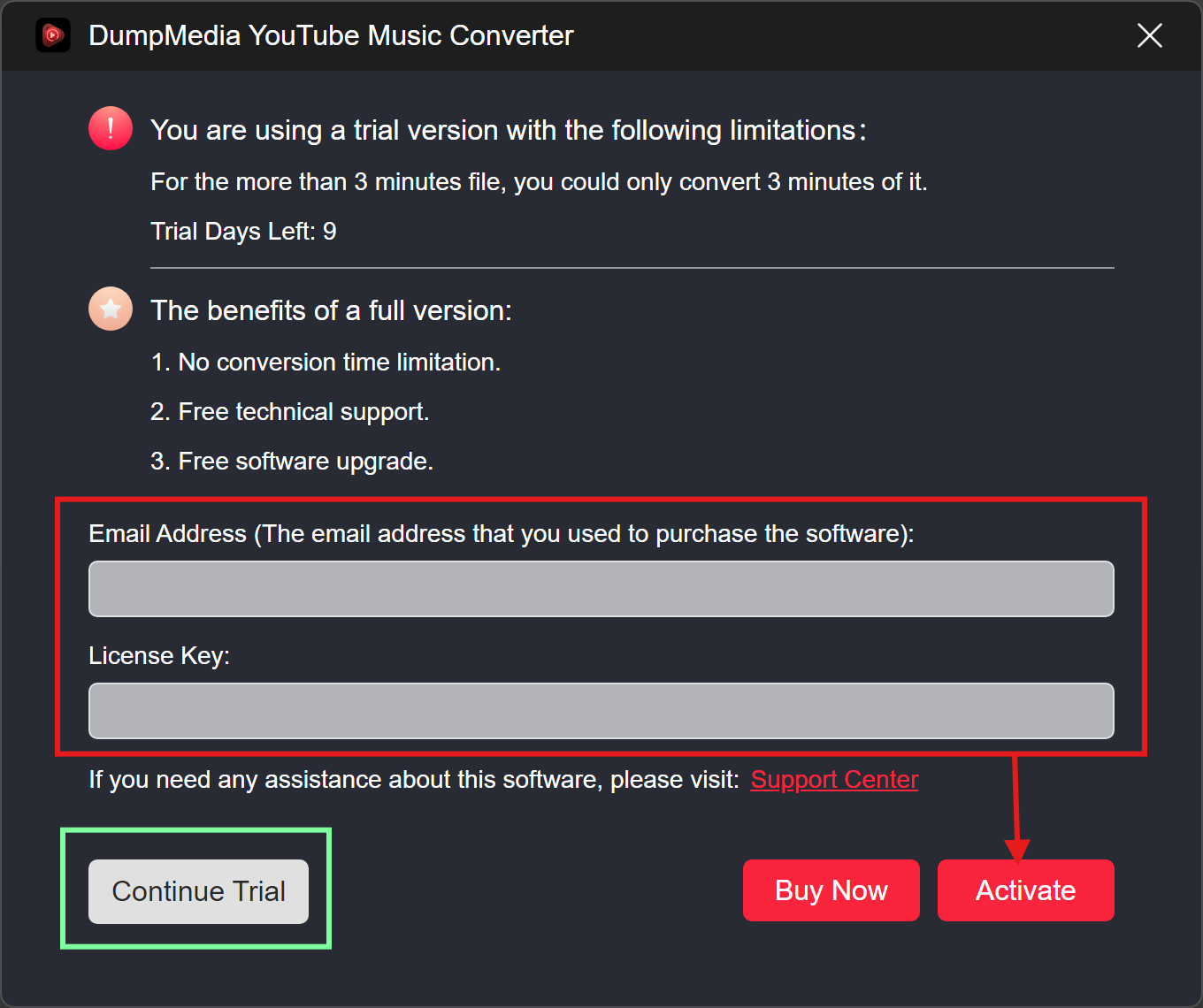
Krok 3. Wybierz utwory i żądany format wyjściowy.
Wybierz utwory, które chcesz przekonwertować i wybierz żądany format wyjściowy.

Krok 4. Kliknij „Konwertuj”.
Kliknij „Konwertuj”, aby rozpocząć proces konwersji.

Ponieważ pobrałeś utwory z YouTube Music, możesz teraz przenieść je na swoje urządzenie z Androidem. Sprawdź wymagane rzeczy: pobrane utwory i kabel USB. Oto kroki, jak przenieść utwory z YouTube Music:
Krok 1. Podłącz urządzenie z Androidem do komputera za pomocą kabla USB.
Krok 2. Wybierz opcję Przesyłaj pliki, jeśli pojawi się wyskakujące okienko z opcjami połączenia.
Krok 3. Wybierz pobrane pliki muzyczne.
Krok 4. Przeciągnij i upuść pliki do folderu Muzyka na urządzeniu z Androidem.
Artykuł zawiera kompleksowy przewodnik na temat bezpłatnego pobierania muzyki z YouTube na urządzenia z Androidem w 2024 r. Omówiono zarówno oficjalne metody, jak i metody innych firm, szczegółowo opisując kroki pobierania muzyki z subskrypcją premium YouTube Music lub bez niej.
Oficjalne metody obejmują ręczne i automatyczne pobieranie za pośrednictwem aplikacji YouTube Music, natomiast metoda innej firmy polega na użyciu DumpMedia YouTube Music Converter do usuwania zabezpieczeń DRM i konwertowania utworów. Dodatkowo wyjaśnia, jak przenieść pobraną muzykę na urządzenie z systemem Android za pomocą kabla USB.
